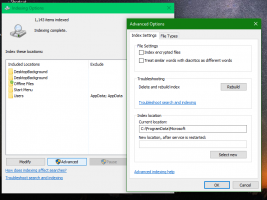Jak otevřít nové okno desktopové aplikace z úvodní obrazovky
Ve Windows 8, kdykoli spustíte druhou instanci (nové okno) již spuštěné desktopové aplikace, úvodní obrazovka nespustí novou instanci této aplikace. Pouze se přepne do okna již spuštěné desktopové aplikace. To může být velmi nepříjemné.
Chcete-li otevřít další okno stejného programu, musíte buď Shift+kliknout na dlaždici aplikace Desktop, nebo kliknout pravým tlačítkem a vybrat „Otevřít nové okno“. Chování v dřívějších verzích Windows, které měly nabídku Start, bylo odlišné. Nabídka Start vždy spouštěla novou instanci aplikace.
Naštěstí existuje způsob, jak toto chování ovládat. Podívejme se jak.
1. Otevřete Editor registru a přejděte na HKEY_CURRENT_USER\Software\Microsoft\Windows\CurrentVersion\ImmersiveShell.
Bonusový tip: Jak přejít na požadovaný klíč registru jedním kliknutím
2. Klikněte pravým tlačítkem myši "ImmersiveShell"a vytvořte nový klíč s názvem "Spouštěč".
3. V HKCU\Software\Microsoft\Windows\CurrentVersion\ImmersiveShell\Launcher klikněte pravým tlačítkem do pravého podokna a vytvořte novou hodnotu DWORD s názvem
DesktopAppsAlwaysLaunchNewInstance.4. Dvakrát na něj klikněte a nastavte jeho hodnotu na 1.

5. Odhlaste se a přihlaste se zpět nebo jen restartujte Explorer, jak jsme si ukázali v tomto předchozím příspěvku.
A je to. Nyní zkuste spustit desktopovou aplikaci z úvodní obrazovky. Vždy to spustí novou instanci.
Podívejte se na následující video:
Níže si můžete stáhnout připravená vylepšení registru:
Kliknutím sem stáhnete soubory registru připravené k použití
Napište nám do komentářů, jestli vám tento tip pomohl. Tento tip bude samozřejmě fungovat pouze u programů, které podporují více instancí.